
Оглавление:
- Автор John Day [email protected].
- Public 2024-01-30 11:49.
- Последнее изменение 2025-01-23 15:04.


Всем привет, надеюсь, у вас все хорошо. Я здесь с еще одним очень крутым проектом, который вы можете построить, используя какие-то лом или бывшие в употреблении части компьютера. В этой инструкции я покажу вам, как вы можете сделать мини-станок с ЧПУ в домашних условиях из старых записывающих устройств DVD компьютера и Arduino UNO. С помощью этого станка с ЧПУ вы можете нарисовать логотип, а также написать текст. Для лучшего понимания вы можете обратиться к этому видео.
Шаг 1:



Используемые компоненты
1- Старые / бывшие в употреблении записывающие устройства DVD 2X _ (вы можете получить их в любой мастерской по ремонту / обслуживанию компьютеров)
2- Arduino UNO 1X _ США / ИНДИЯ
3- Серводвигатель 1X _ США / ИНДИЯ
4- CNC Shield V1 (PCB) _ PCBWay.com
5- L293D IC 2X _ США / ИНДИЯ
6- Кусок алюминия _ Из местного магазина
7- Гайки и болты M5x25 мм _ В местном магазине
8- льняные провода _ из местного магазина
Шаг 2:



Давайте начнем.
Откройте записывающее устройство DVD и снимите узел привода объектива, как показано на рисунках. Эта сборка имеет два двигателя: один - биполярный шаговый двигатель для привода головки чтения / записи, а другой - двигатель BLDC для вращения диска. снимаем приводной двигатель диска, так как этот двигатель нам не нужен. в этом проекте мы поиграем с шаговым двигателем. припаять провода к 4 точкам шагового двигателя. припаять провода к обоим моторам.
Шаг 3:




Теперь возьмите кусок алюминия L-образной формы длиной 120 мм и сделайте на нем отметку для сверления отверстий, как показано на рисунках. после сверления болта соедините оба узла линз друг с другом, используя алюминий L-образной формы. для справки см. изображения и соберите корпус, как показано. в этой сборке шаговый двигатель с вертикальным расположением будет иметь ось Y, а горизонтальный шаговый двигатель - ось X
Шаг 4:




после изготовления корпуса пора сделать станину (ровную поверхность) для размещения бумаги на машине. Чтобы сделать это, я использовал крышку записывающего устройства DVD, которая сделана из листового металла толщиной около 0,6 мм. отметьте на нем квадрат 70х70 мм. и отрежьте его с помощью угловой шлифовальной машины. Теперь нанесите немного горячего клея на центральную часть (подвижную часть) линзы и приклейте отрезанный кусок листового металла так, чтобы он мог свободно двигаться. смотреть картинки.
Шаг 5: Изготовление держателя для ручки




сделайте держатель ручки, как показано на рисунках. Чтобы сделать это, я вырезал скользящую часть от другого старого записывающего устройства DVD, такого же, что и для осей X и Y. о держателе ручки объяснять больше нечего. По сути, это ось Z нашего ЧПУ. здесь мы используем серводвигатель для перемещения пера вверх и вниз.
Шаг 6:



Закрепите этот блок пера на вертикальной оси (оси Y) машины. Я использовал кусок дерева, чтобы сохранить подходящее пространство между осью Y и держателем ручки.
Шаг 7:



установите Arduino на алюминий с помощью гаек и болтов, как показано на рисунках. и вставьте щит ЧПУ на Arduino. Щиток с ЧПУ, используемый в этом проекте, разработан мной. Вы можете купить печатную плату для этого щита на сайте PCBway.com. Теперь подключите шаговый двигатель оси X к выходу оси X экрана и шаговый двигатель оси Y к выходу Y экрана. подключите серводвигатель к серворазъему экрана.
Шаг 8: Программирование и работа



Загрузите исходный код и все другое необходимое программное обеспечение по данной ссылке. подключите Arduino к компьютеру, откройте код Arduino из загруженного файла. выберите правильный COM-порт и тип платы в меню инструментов и нажмите «Загрузить». после успешной загрузки программы откройте G-код. Отправитель EXE выберите правильный COM-порт. После выбора COM-порта откроются все параметры приложения. теперь нажмите кнопку загрузки G-кода, чтобы выбрать файл, который вы хотите нарисовать.
Шаг 9: устранение таких проблем, как вывод зеркального изображения


это очень распространенная проблема при производстве машин такого типа. если вы получаете зеркальное отображение на выходе, проверьте, по какой оси он имеет зеркальный эффект. смотреть картинки.
Шаг 10: Как сделать G-код?




чтобы нарисовать что-нибудь с помощью этого станка с ЧПУ, нам понадобится G-код. поэтому, если я хочу сделать рисунок автомобиля, мне нужно преобразовать это изображение автомобиля-j.webp
Типичные местоположения включают:
* Windows - `C: / Program Files / Inkscape / share / extensions`
* OS X - `/ Applications / Inkscape.app / Contents / Resources / extensions`
* Linux - `/ usr / share / Inkscape / extensions`
после установки всего софт готов сделать G-код
Откройте свойство Inkscape goto file / document, появится новое окно, в котором будут указаны все единицы измерения в миллиметрах, а также установить размер width = 40 и height = 40 и закрыть окно. Теперь перетащите целевое изображение и уменьшите его так, чтобы оно поместилось в области вывода. теперь выберите изображение, перейдите на вкладку пути, нажмите на растровое изображение трассировки. откроется новое окно, выберите определение края, нажмите «Обновить», нажмите «ОК». он создаст копию исходного изображения. удалить исходное изображение. Теперь поместите это новое изображение в верхний правый угол таким образом, чтобы верхний правый угол области вывода был центром целевого изображения. выбрать новое изображение перейти на вкладку пути щелкните объект на путь снова перейти на вкладку пути щелкните динамическое смещение. теперь перейти к файлу / сохранить как, введите имя файла, выберите сохранить как type = MakerBot Unicorn G-code и нажмите «Сохранить», откроется новое окно, проверьте все параметры и, если они не такие, установите их, как показано на рисунке. нажмите ОК, и ваш G-код готов к загрузке в отправитель G-кода.
Шаг 11: Вывод



Надеюсь, вы найдете это полезным. если да, нравится, поделитесь, прокомментируйте свои сомнения. Чтобы увидеть больше таких проектов, подписывайтесь на меня! Поддержите мою работу и подпишитесь на мой канал на YouTube.
Спасибо!
Рекомендуемые:
Как сделать вентилятор мини-стола с автоматическим вращением: 5 шагов (с изображениями)
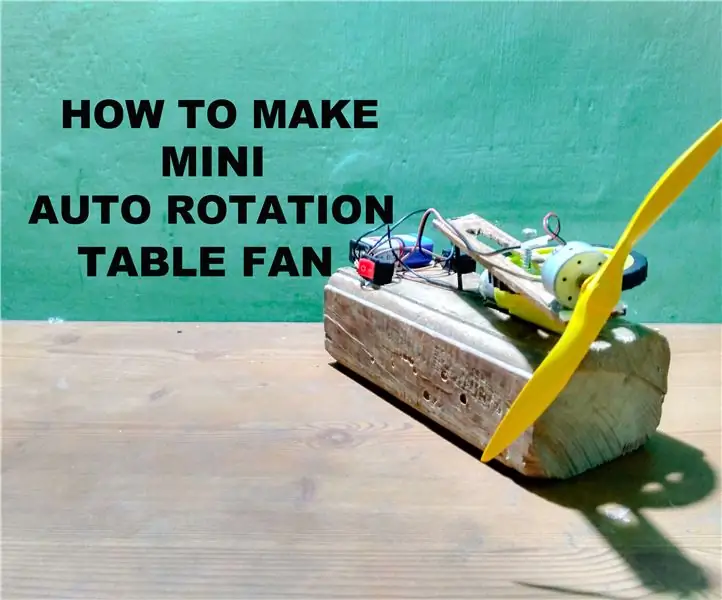
Как сделать вентилятор для мини-стола с автоматическим вращением: Здравствуйте, ребята, в этой инструкции я расскажу вам, как сделать свой собственный вентилятор для мини-стола с автоматическим вращением, с меньшим количеством компонентов. Это устройство может питаться от источника 9 В и производить потрясающий бриз. Этот вентилятор колеблется под углом не более 120 градусов
Мини лазерный гравер с ЧПУ DIY: 19 шагов (с изображениями)

DIY Mini CNC Laser Engraver: Это инструкции о том, как я переделал свой старый лазерный гравер с ЧПУ и сделал стабильную версию лазерного гравера с ЧПУ на базе Arduino и резака для тонкой бумаги с использованием старых DVD-приводов и лазера мощностью 250 мВт. Старая версия моего ЧПУ: https: //www.instructables
МИНИ-ЧЕРТЕЖНАЯ МАШИНА С ЧПУ своими руками: 6 шагов

DIY MINI ЧЕРТЕЖНАЯ МАШИНА с ЧПУ: Это мини-ЧПУ чертежная машина
Как создать программатор USBTiny ISP: с помощью фрезерного станка с ЧПУ: 13 шагов (с изображениями)

Как создать программатор USBTiny ISP: с помощью фрезерного станка для печатных плат с ЧПУ: Вы думали о том, как создать свой собственный электронный проект с нуля? Выполнение проектов в области электроники так увлекательно и весело для нас, производителей. Но большинство производителей и энтузиастов аппаратного обеспечения, которые только делают шаг вперед к культуре производителей, строили свои проекты
Мини-плоттер с ЧПУ Arduino (с Proteus Project и печатной платой): 3 шага (с изображениями)

Мини-плоттер с ЧПУ Arduino (с Proteus Project и печатной платой): этот мини-плоттер с ЧПУ или XY для Arduino может писать и создавать проекты в диапазоне 40x40 мм. Да, этот диапазон невелик, но это хорошее начало для прыжка в мир Arduino. [Я дал все в этом проекте, даже печатную плату, файл Proteus, пример дизайна
